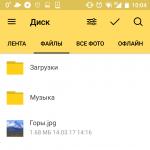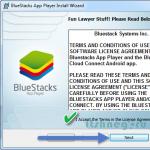이 리뷰에서 우리는 가장 인기 있는 안드로이드용 클라우드 앱을 강조할 것입니다. 어느 것을 선택할지는 당신에게 달려 있습니다. 명심하십시오 - 당신은 큰 차이를 느끼지 못할 것입니다. 따라서 초기능에 의존해서는 안됩니다.
요즘 일반 사용자들 사이에서 클라우드 서비스가 점점 대중화되고 있습니다. 정보를 적시에 적시에 적소에 저장하고 가져와야 하는 경우가 많으며 클라우드 서버가 이를 제공하기 때문입니다. 구름이 많이 있습니다. 그들 모두는 유사하고 거의 동일한 기능을 수행합니다. 즉, 데이터를 저장합니다.
Yandex 디스크(다운로드)
기본 Yandex가 없는 곳! 때로는 어떤 응용 프로그램을 선택하든 Yandex에는 항상 아날로그가 있는 것 같습니다. Yandex.Disk는 스마트폰 또는 기타 장치 외부에 정보를 저장하기 위한 우수한 Android 클라우드입니다. 매우 사용자 친화적인 반응형 인터페이스 및 파일 업로드. 다운로드 링크를 통해 파일, 폴더, 문서를 공유하는 기능. 이 기능은 실제로 매우 편리하며 많은 인터넷 트래픽과 전화 리소스가 필요하지 않습니다. 이 파일에 대한 링크를 보내기만 하면 필요한 사용자가 링크를 클릭하여 다운로드하기만 하면 됩니다.
처음에는 10GB의 클라우드 스토리지에 액세스할 수 있지만 필요한 경우 확장할 수 있습니다. 물론 무료는 아닙니다. 일반적으로 일반 사용자의 요구에는 10GB면 충분합니다. 왜 정교합니까? 명백한 단점 중 하나는 클라우드에서 2GB 이상을 다운로드할 때 응용 프로그램이 매우 둔하고 멈춥니다. 애플리케이션에 백그라운드 로딩이 없기 때문에 일부 사용자에게는 Yandex.Disk가 쓸모가 없습니다.


구글 드라이브(다운로드)
이 애플리케이션은 거의 모든 Android 기기에 사전 설치되어 있으며 기본 클라우드 저장소입니다. 따라서 10억 다운로드는 누구도 놀라지 않습니다. 독특한 기능은 특정 Google 포토 폴더에 있는 사진의 자동 동기화입니다. 실제로 매우 편리합니다. 애플리케이션은 일반 클라우드 스토리지가 수행하는 모든 기능을 수행하지만 빠르고 효율적으로 수행합니다. 모든 크기의 파일을 다운로드하고 오류를 제공하지 않으며 모든 것을 올바르게 로드합니다. 한 가지 주의 사항이 있습니다. 빈번한 정지 및 백그라운드 다운로드의 자발적 취소입니다. 그러나 그럼에도 불구하고 편리하기 때문에 최소한 백그라운드 다운로드가 있습니다. 최신 업데이트에 문서 검색이 추가되었습니다. 이것은 큰 장점이며 이전 버전에서는 매우 부족했습니다. 또 다른 멋진 기능은 카메라로 문서를 스캔하는 것입니다. 물론 완벽하지는 않지만 인식합니다. 무언가를 빠르게 스캔하고 텍스트로 번역해야 하는 상황에서 도움이 됩니다. 사용 가능한 클라우드 스토리지의 양은 15GB를 초과하지 않습니다. 그들은 일상적인 사용에 충분합니다.
마이너스 중 드물지만 성가신 충돌을 구별 할 수 있습니다. 특히 약한 장치의 경우 높은 리소스 소비와 관련이 있습니다. 스토리지 확장에는 현금과 의무적인 연간 선결제가 필요합니다. 1TB가 필요한 경우 연간 6990루블을 지불해야 합니다.

 사진: Android용 Google 드라이브
사진: Android용 Google 드라이브 
데구(다운로드)
좋은 안드로이드 클라우드, 하지만 인터페이스와 직관성은 실패한다. 100GB 스토리지. 많은? 예 많은. 일반 모드에서 Degoo를 사용하고 사진과 드물게 동영상을 업로드하면 이 볼륨을 오랫동안 채우지 못할 것입니다. 우리는 개인적으로 할 수 없었습니다. 흥미로운 기능은 친구 초대입니다. 각 신규 사용자에 대해 +3GB의 여유 공간이 제공됩니다. 앱에는 훌륭한 기능이 있습니다. 그러나 불행히도 개선이 필요합니다. 로드 및 다운로드 방법은 매우 불편하고 이해하기 어렵게 선택됩니다. 일부 파일(로드된 것으로 기록되었지만)을 서버에서 찾을 수 없습니다.
파일 보안은 최상입니다 - 신뢰할 수 있는 데이터 암호화 방식을 사용하며 파일 자체가 최대 3번까지 복제됩니다. 일반적으로 매우 좋습니다! 대부분의 경우와 마찬가지로 볼륨을 확장하려면 돈을 투자해야 하지만 100GB면 충분합니다.
 사진: Android용 Degoo
사진: Android용 Degoo 
 사진: Android용 Degoo
사진: Android용 Degoo 클라우드 메일 ru(다운로드)
편리하고 빠르고 간단합니다. Mail.ru는 놀라운 앱을 만들었습니다. 거의 완벽합니다. 내장 미디어 플레이어와 파일 검색을 추가하세요. 10점 만점에 11점일 것입니다! 네, 검색과 플레이어는 구글드라이브에 구현되어있지만 주관적인 생각으로는 이 클라우드가 구글드라이브보다 다루기 쉽고 사용하기 편합니다. 추가 버튼과 이해할 수없는 용어가 없으며 모든 것이 간단하고 세련됩니다. 클릭 - 다운로드 - 준비 다른 무엇을합니까? 폴더 및 파일의 백그라운드 다운로드 및 자동 동기화를 지원합니다. 일반적으로 일반 사용자가 필요로 하는 모든 작업을 수행합니다. 3GB보다 큰 파일을 다운로드할 때 매우 드물게 처지는 현상이 있습니다. 예를 들어, 우리가 필름을 로드했을 때, 우리는 이것을 알아차렸습니다. 하지만 클라우드 스토리지에 영화가 필요한 이유는 무엇입니까?
디스크에 대한 액세스를 다른 사용자에게 "공유"(배포)할 수 있습니다. 그러면 파일을 보낼 필요가 완전히 사라집니다. 친구에게 문서 이름을 말하면 링크나 복잡함 없이 문서를 찾아 다운로드할 수 있습니다. 다시 실제 돈으로 더 많은 저장 메모리를 얻을 수 있습니다. 그러나 매우 합리적인 가격에.
 사진: 클라우드 메일 ru
사진: 클라우드 메일 ru  사진: 클라우드 메일 ru
사진: 클라우드 메일 ru  사진: 클라우드 메일 ru
사진: 클라우드 메일 ru 드롭박스(다운로드)
5억 다운로드는 엄청난 양입니다. Google 드라이브가 모든 Android 휴대폰에 설치된 기본 앱이 아니었다면 Dropbox는 확실히 가장 인기 있는 클라우드 스토리지 앱이 될 것입니다. 디자인은 훌륭하고 편안하며 정확합니다. 더 적은 수의 버튼, 더 많은 상호 작용이 있어야 합니다. 기능이 방대하여 클라우드에서 직접 문서를 편집할 수 있습니다.
이해할 수 없는 클라우드 할당량이 실망스럽습니다. 누군가는 5GB, 누군가는 2GB. 이것을 어떻게 설명하고 이해할 수 있습니까? 우리는 이해하지 못했습니다. 친구 초대가 가능합니다. 각각의 새 항목에 대해 500MB를 얻습니다. 충분하지 않습니다. 가장 큰 단점은 적은 양의 메모리입니다. 그러나 다른 한편으로는 충돌하지 않고 지연되지 않으며 모든 파일이 올바른 순서로 로드됩니다. 그리고 가장 큰 장점은 매우 사용자 친화적인 인터페이스입니다.
일반적으로 응용 프로그램의 품질이 매우 높고 최적화되어 있습니다. 개발자들이 Dropbox의 성능과 기능을 위해 열심히 노력하고 있음을 알 수 있습니다. 약 350 루블의 현금 전용 프리미엄 계정. 조금. 사지 말아야 할 이유는 솔직히 말해서 볼 수 없습니다. 괜찮은 안드로이드 클라우드이며 개발자들에게 경의를 표할 가치가 있습니다. 특히 클라우드를 100GB로 늘리는 경우 - 단지 Top-1입니다.
 사진: Android용 Dropbox
사진: Android용 Dropbox  사진: Android용 Dropbox
사진: Android용 Dropbox  사진: Android용 Dropbox
사진: Android용 Dropbox G 클라우드(다운로드)
흥미롭지 만 너무 방해가되는 응용 프로그램입니다. 금고를 열면 즉시 "구매, 구매, 구매!"라는 메시지가 표시됩니다. 프리미엄 구매 후에만 추방될 수 있는 광고, 배너, 팝업의 묶음. 그리고 모든 광고가 사라진다는 것은 사실이 아닙니다. 너무 많다 - 그냥 짜증나. 분명히 개발자는 약간의 창의성을 가져오기로 결정하고 다양한 작업을 수행하여 클라우드의 볼륨을 확장하는 기능을 추가했습니다. 이러한 작업 중: 여기를 클릭하고, 10번을 하고, 20개를 좋아하는 등의 작업을 수행합니다. 아이디어는 흥미롭고 응용 프로그램을 맨 위로 가져올 수 있지만 ... 과도한 광고. 응용 프로그램은 안정적이고 빠릅니다. 필요한 모든 정보는 그림과 그래프로 대화식으로 표시됩니다. 특별한 것은 없고 흥미로운 아이디어가 있는 좋은 클라우드일 뿐입니다.
 사진: Android용 G Cloud
사진: Android용 G Cloud  사진: Android용 G Cloud
사진: Android용 G Cloud  사진: Android용 G Cloud
사진: Android용 G Cloud 메가(다운로드)
50GB의 클라우드 스토리지 여유 공간, 편의성과 빠른 데이터 전송 속도 - 메가는 이를 강력하게 자랑한다. 응용 가능성이 매우 높습니다. 클라우드를 공유할 연락처를 무제한으로 선택할 수 있습니다. 파일 로딩이 매우 빠르고 파일이 백업되며 이미지가 캐시에 저장됩니다. 파일 및 폴더 검색이 잘 구현되어 있습니다. 또한 파일 아이콘의 모양을 변경할 수 있습니다. 장치의 연락처 및 사진 자동 동기화가 지원됩니다. 일반적으로 다른 클라우드 서버에서와 같이 모든 파일에서 링크를 만들어 누구에게나 보낼 수 있습니다. PIN 코드를 사용하여 응용 프로그램을 완전히 차단합니다. 이를 통해 귀하의 휴대전화를 손에 넣은 승인되지 않은 사람으로부터 귀하의 Android 클라우드에 복사된 데이터를 보호할 수 있습니다. 얼마나 적은 정보가 거기에 저장되어 있습니까? 다른 곳과 마찬가지로 돈을 위해 볼륨을 확장할 수 있는 기회가 있습니다. 프리미엄 패키지는 클라우드를 최대 4TB까지 확장합니다. 이는 엄청난 양입니다.
 사진: 메가 클라우드
사진: 메가 클라우드  사진: 메가 클라우드
사진: 메가 클라우드  사진: 메가 클라우드
사진: 메가 클라우드 CM 백업(다운로드)
5GB 이하의 총 볼륨으로 파일을 저장할 수 있는 간단하고 편리한 응용 프로그램입니다. 특정 시간과 날짜에 대한 뛰어난 백업 기능 - 매우 편리하고 빠릅니다. 통화 기록, 연락처, SMS 및 캘린더 목록을 저장하는 기능. 또한 백업 일정을 직접 설정할 수도 있습니다(예: 한 달에 한 번). 클라우드에서 추가 공간을 얻을 수 있는 대화형 게임이 있습니다. 게임은 바위, 종이, 가위와 유사합니다. 나열된 옵션 중 하나에 각각 베팅하면 다른 사용자가 직접 베팅합니다. 선택은 완전히 무작위입니다. 승자는 게임 시작 전에 해야 하는 배팅 금액만큼 추가 메모리를 얻습니다. 이 응용 프로그램은 흥미롭고 확실히 주목할 가치가 있습니다. 볼륨을 1TB로 확장하려면 연간 6달러를 지불해야 합니다.
 사진: Android용 CM 백업
사진: Android용 CM 백업  사진: Android용 CM 백업
사진: Android용 CM 백업  사진: Android용 CM 백업
사진: Android용 CM 백업 친애하는 독자 여러분! 기사 주제에 대한 질문이나 의견이 있으면 아래에 남겨주세요.
글쎄, 사실, 당신이 땅을 개발하고, 추출하고, 자원을 추출하고, 적을 굴복시키고, 그의 영토를 장악하고, - 당신에게 - 그것은 수치 스럽습니다! 무슨 일이 있었는지, 그들이 말한 것처럼 모든 노력이 낭비되고 게임을 처음부터 다시 시작하면 손이 떨어집니다 ...
응용 프로그램을 다시 설치하여
동일한 장치 또는 동일한 유형의 다른 장치에서 이러한 방식으로 게임 프로세스를 복원하는 절차를 수행하려면 몇 가지 간단한 단계를 수행해야 합니다.
Google 계정(이전 게임에서 사용한 계정)을 통해 게임을 다운로드하고 설치합니다.
그런 다음 처음 세 가지 수준으로 이동합니다(안정적인 인터넷 연결이 필요함).
그 후 진행 상황을 복원하기 위해 게임을 계속할지 묻는 창이 열립니다.

서버에서 Android 게임의 진행 상황을 복원하는 방법
게임의 현재 상태를 서버의 Google 계정에 직접 저장하면 중지된 순간부터 모든 기기에서 게임을 계속할 수 있습니다. 내가 무엇을해야 하나:
Google+ 계정에 로그인하고 "홈" 탭을 열고 "게임 플레이" 애플리케이션으로 이동한 다음 메뉴(대시 3개 아이콘)를 불러오고 "내 게임" 섹션으로 이동하여 게임을 선택하고 저장합니다. "응용 프로그램 정보" 탭에 표시됩니다.

*참고: 저장한 게임을 다른 기기에서 계속 진행할 경우, 서버에 저장된 모든 업적과 기록 및 결과가 Google 계정에 연결되므로 동일한 계정인지 확인해야 합니다. .
서버의 Android에서 게임 진행 상황을 삭제하는 방법
서버에서 게임 프로세스에 대한 모든 정보를 삭제하려면 기기의 Google 설정으로 이동하여 디스플레이 오른쪽 모서리에 있는 "메뉴" 아이콘(가제트 모델에 따라 다를 수 있음)을 클릭한 다음 "응용 프로그램 데이터 삭제"줄.
Android에서 게임 진행 상황을 저장하는 방법(ROOT 사용)
불행히도 이전 방법은 진행 상황을 100% 보장하지 않으므로 게이머들 사이에서 가장 인기 있는 것으로 간주합니다.
이 방법을 적용하려면 다음과 같은 조건이 필요합니다. PRO 버전이 필요합니다. 그렇지 않으면 게임을 저장할 때 구절 자체가 저장되지 않습니다.
Titanium Backup 프로그램을 시작하고 "백업" 탭을 열고 백업(저장)할 게임(또는 원하는 응용 프로그램)을 선택하고 클릭하고 선택한 게임이 열리는 창에서 "저장" 버튼을 활성화합니다.

백업 프로세스가 즉시 시작됩니다. 나는 그것이 꽤 오래 지속될 수 있다고 말해야합니다 (장치의 기능과 게임 자체의 무게에 따라 다름). 절차가 완료되면 "백업" 탭에서 생성된 백업 수(스크린샷 - 1r.k.), 생성 날짜 및 시간을 볼 수 있습니다.
Android에서 게임 진행 상황을 복원하는 방법에 대한 질문이 발생하면 이 섹션(백업 복사본)을 열고 원하는 게임 또는 응용 프로그램을 클릭한 다음 가능한 옵션이 있는 창에서 다음을 선택합니다.
- "데이터 전용" - 게임 자체가 설치되어 진행 상황만 필요한 경우.
- "소프트웨어 + 데이터" - 모든 데이터로 게임을 복원합니다.
- "소프트웨어만" - 게임만 필요한 경우:

이 경우 모든 백업은 sdcard에 생성됩니다. 관심 있는 게임이 메모리를 많이 차지하는 경우 USB 케이블을 사용하여 컴퓨터로 이동하여 PC에 쉽게 저장할 수 있습니다.
Android에서 게임 진행 상황을 저장하고 복원하는 방법(ROOT 제외)
기사의 이 부분에서는 Helium 프로그램인 App Sync 및 백업에 대해 설명합니다. 이 유틸리티를 사용하면 루팅되지 않은 장치에 게임 프로세스를 저장할 수 있으므로 Titanium Backup의 심각한 경쟁자입니다.
헬륨 설정:
Helium 애플리케이션을 다운로드하여 Android 기기에 설치합니다. 다음 단계는 데스크탑이나 노트북에 Helium 데스크탑 앱을 다운로드하여 설치하는 것입니다(기기가 루팅된 경우 이 단계를 건너뛸 수 있습니다). 필요한 경우 ADB 드라이버가 PC에 설치되지 않은 경우 제조업체 웹 사이트에서 해당 드라이버를 찾아 다운로드하여 설치합니다.
이제 백업 생성을 시작할 수 있습니다.
USB 케이블을 통해 장치를 컴퓨터에 연결하고 바탕 화면의 응용 프로그램 아이콘을 클릭하여 Helium을 시작합니다. 우리는 PC에 프로그램을 설치하기 위해 화면에 나타나는 제안을 건너 뛰고 (우리는 그것을했습니다) 메뉴를 열고 (디스플레이의 오른쪽 상단 모서리에있는 세 개의 수직 점) "예약"을 선택하고 나타나는 목록에서, 백업할 응용 프로그램이나 게임을 선택하십시오. 그러면 화면 우측 하단에 있는 '예약' 버튼이 활성화 되는데, 클릭하시면 됩니다. 백업을 저장할 위치를 선택하라는 창이 열립니다.

그런 다음 데이터 백업 프로세스가 시작되고 마지막에 절차 완료를 나타내는 메시지가 나타납니다. 사본을 복원하기 위해 수행해야 하는 작업. Helium을 다시 시작하고 메뉴 버튼을 누르고 "복원 및 동기화"를 선택하십시오.

데이터를 저장한 저장소를 선택하고 원하는 게임(또는 응용 프로그램)을 선택하고 체크 표시를 하면 "복원" 버튼이 활성화됩니다. 우리는 누르고 프로세스가 끝날 때까지 기다리며 인생을 즐깁니다.

데이터의 백업 사본을 PC로 보내려면 메뉴를 열고 "PC 다운로드"를 선택해야 합니다. 그러면 서버가 시작되고 IP 주소가 표시됩니다. 복사하여 브라우저의 주소 표시줄에 배치해야 합니다. 입력한 주소에서 간단하고 이해하기 쉬운 인터페이스가 있는 페이지가 열리고 이를 통해 백업을 수행할 수 있습니다.
저장된 게임에 클라우드 스토리지를 사용하려면 다음이 필요합니다.
- Xbox Live Gold 또는 Xbox Game Pass Ultimate 구독
- Xbox Live 서비스에 연결된 본체
- 본체의 514MB(로컬 캐시) 저장 공간
1단계: 클라우드 저장 게임 켜기(콘솔용)
- 설정를 선택한 다음 체계.
- 고르다 저장를 선택한 다음 클라우드 저장 게임.
- 고르다 클라우드 저장 게임 활성화.
로컬 캐시는 본체에 예약되어 있으며 이제 저장된 게임을 클라우드로 저장하거나 이동할 수 있습니다. 이 캐시에 대한 자세한 내용은 아래 섹션을 참조하십시오. 내 클라우드 게임 저장은 언제 클라우드에 업로드됩니까?아래에.
클라우드 저장 게임을 켤 때 오류 메시지가 표시되면 을 참조하십시오.
2단계: 저장된 게임을 클라우드에 저장 또는 이동
- 새로운 게임: 새 게임을 시작할 때 게임은 일반적으로 게임 진행 상황(저장된 게임)을 저장할 위치를 묻습니다. 클라우드 저장 게임을 켠 경우(1단계), 클라우드 저장 게임저장 장치로. 이제 Xbox 프로필에 로그인하여 게임을 할 때마다 저장된 게임이 자동으로 클라우드에 저장됩니다.
- 기존 게임 저장: 클라우드에 저장하고 싶은 기존 저장된 게임이 있는 경우, 저장된 게임을 클라우드로 이동할 수 있습니다. 방법은 다음과 같습니다.
- Xbox 프로필에 로그인합니다.
- 이동 설정를 선택한 다음 체계.
- 고르다 저장.
- 클라우드로 이동하려는 저장된 게임이 포함된 저장 장치를 선택합니다.
- 고르다 계략.
- 저장된 게임이 있는 게임을 선택합니다.
- 저장된 게임을 선택합니다.
- 고르다 이동하다.
- 고르다 클라우드 저장 게임.
하드 드라이브의 항목을 복사, 이동 또는 삭제하는 것처럼 클라우드에 저장된 저장된 게임을 복사, 이동 또는 삭제할 수 있습니다. 자세한 내용은 콘텐츠 복사, 이동 또는 삭제를 참조하십시오.
다른 콘솔에서 클라우드 게임 저장 사용
내 게임 저장은 언제 클라우드에 업로드됩니까?
게임을 하는 동안 게임 저장이 본체에 로컬로 캐시됩니다. 게임을 종료하면 게임 저장이 자동으로 클라우드로 이동됩니다. 이 작업을 수행하기 위해 아무 것도 할 필요가 없습니다(위의 두 가지 설정 단계 제외). 활성 다운로드 목록을 보면 클라우드에 업로드되는 게임 저장 상태를 볼 수 있습니다(활성 다운로드를 보려면 가이드컨트롤러의 버튼을 선택하고 게임 및 앱를 선택한 다음 활성 다운로드).
서둘러 본체를 끄시겠습니까?
걱정하지 마세요! 게임 저장이 클라우드에 업로드되기 전에 본체를 끌 수 있습니다. 본체를 끄면 게임 저장이 클라우드에 업로드될 때까지(즉, 본체에 전원이 공급되고 인터넷에 연결되어 있는 한) 본체가 저전력 모드로 유지됩니다.
중요한본체의 플러그를 뽑거나 인터넷에서 본체의 연결을 끊으면 다음에 본체가 Xbox Live 서비스에 연결될 때까지 게임 저장 업로드가 일시 중지됩니다. 이 경우 저장된 게임을 다른 콘솔에서 사용할 수 없습니다. 클라우드 게임 저장과 관련된 오류가 발생하면 게임 문제 해결 클라우드에 저장을 참조하십시오.
저장된 게임의 클라우드 스토리지 끄기
게임 저장을 위해 클라우드 스토리지를 끄는 두 가지 옵션이 있습니다.
- 저장된 게임을 클라우드 밖으로 옮기고 클라우드 저장 끄기
먼저 게임 저장을 클라우드 밖으로 옮겨야 합니다. 한 저장 장치에서 다른 저장 장치로 콘텐츠를 이동하는 방법(예: 클라우드 저장 게임에서 하드 드라이브로)에 대한 단계는 콘텐츠 복사, 이동 또는 삭제를 참조하세요.
이 작업을 완료하면 클라우드 저장소를 끌 수 있습니다. 방법은 다음과 같습니다.
- Xbox 360 대시보드에서 설정를 선택한 다음 체계.
- 고르다 저장.
- 가장 밝은 부분 클라우드 저장 게임를 누른 다음 와이버튼을 누릅니다.
- 고르다 클라우드 저장 게임 비활성화.
- 클라우드에 저장된 게임을 유지하고 클라우드 저장을 끕니다.
단일 본체의 클라우드 저장소를 끄고 다른 본체에서 사용할 수 있도록 클라우드에 저장된 게임을 보관할 수 있습니다. 방법은 다음과 같습니다.
- Xbox 대시보드에서 설정를 선택한 다음 체계.
- 고르다 저장을 클릭한 다음 기본 저장 장치를 선택합니다.
- 고르다 시스템 항목를 선택한 다음 Cloud Storage 콘솔 사본.
- 고르다 삭제.
노트저장된 게임을 클라우드에 남길 것인지 확인하는 메시지가 표시되며 저장된 게임에 대한 향후 업데이트는 이 본체와 동기화되지 않습니다.
좋아하는 취미에 많은 시간을 보낸 게이머는 달성한 결과의 안전성에 대해 걱정하기 시작하고 Android에서 또는 새 장치를 구입할 때 오류가 발생할 수 있는 경우 모든 성과와 함께 프로필을 복원하는 방법을 궁금해합니다. 대부분의 경우 약간의 손상 없이 모든 저장 게임을 반환할 수 있습니다. Android에서 게임을 삭제하거나 모바일 가젯을 변경할 때 게임 진행 상황을 저장하는 방법을 고려하십시오.
Android 게임의 진행 상황을 복원하는 방법
응용 프로그램 유형(온라인 또는 오프라인), 서버와의 상호 작용 수준 및 기타 여러 매개변수에 따라 진행 상황을 저장하거나 반환하는 몇 가지 방법이 있습니다.
- TapPouch Wi-Fi 파일 전송 유틸리티를 통해 모든 업적이 있는 폴더를 복사합니다.
- 서버에 진행 상황을 저장합니다.
- 티타늄 백업 응용 프로그램을 통해.
TapPouch Wi-Fi 파일 전송을 통해 진행 상황 저장
새 스마트폰이 있고 이전 가제트의 모든 저장이 포함된 오프라인 게임을 스마트폰으로 전송하려는 경우 무료 TapPouch Wi-Fi 파일 전송 파일 관리자를 사용할 수 있습니다. 이 작업을 성공적으로 완료하려면 다음을 수행해야 합니다.
전송 채널을 보호하기 위해 소스 스마트폰에서 디지털 코드가 생성됩니다. 수신 기계에 입력해야 합니다. 그 후 복사 프로세스가 시작되며 기간은 데이터 양에 따라 다릅니다. 다운로드가 끝나면 외부 메모리 카드의 Wi-Fi 파일 전송 폴더에 있는 새 가젯에서 게임을 찾을 수 있습니다. 
설명된 진행률 저장 방법은 오프라인 응용 프로그램, 즉 모든 정보가 모바일 장치에 직접 저장되는 응용 프로그램에서만 작동합니다. 온라인 게임에서 업적을 복원하려면 다른 도구를 사용해야 합니다.
서버에 진행 상황 저장
Play Market 서비스에서 제공하는 거의 모든 온라인 게임은 휴대폰이나 태블릿에 설치한 후 Google 계정에 연결됩니다. 이 경우 모든 진행 상황은 원격 서버에 저장되며 언제든지 모든 Android 기기에서 액세스할 수 있습니다. 그리고 게임을 삭제하더라도 돌이킬 수 없는 손실로 이어지지는 않습니다.
시스템 충돌, 공장 초기화 후 또는 새 장치를 구입할 때 모든 저장 및 도전 과제와 함께 게임을 복원하려면 다음이 필요합니다.

그 후에는 이전에 중단한 위치에서 게임을 계속 사용할 수 있습니다.
Titanium Backup을 통한 게임 백업 생성
또한 티타늄 백업 백업 프로그램을 통해 저장된 데이터를 잃지 않고 삭제된 게임을 복원하거나 다른 가젯으로 전송할 수 있습니다. 유일한 단점은 장치를 루팅해야 한다는 것입니다. 그러나 최신 소프트웨어를 사용하면 몇 번의 클릭으로 수퍼유저 권한을 얻을 수 있습니다.
Apple이 iOS용 Game Center를 만들었지만 기능이 제한되었습니다. 회사의 모바일 장치에 저장된 게임 데이터는 iCloud에 백업되거나 앱이 삭제되거나 iPhone 또는 iPad가 충돌하는 경우 영구적으로 손실될 수 있습니다. 많은 활동적인 플레이어는 완료하는 데 몇 주 또는 몇 달이 걸린 게임에서 진행 상황을 잃는 것이 매우 불쾌하다는 데 동의할 것입니다. 응용 프로그램과 절대적으로 동일한 상황입니다. 우리가 이 지침의 도움으로 방지하려고 노력할 것은 이 문제 또는 오히려 그 발생입니다.
어떤 응용 프로그램이 우리 앞에 있는지 결정하는 것으로 시작하겠습니다. 불행히도 모든 개발자가 iCloud에 프로그램 또는 게임 데이터 저장을 제공하는 것은 아니지만 때때로 사용자에 대한 이러한 관리는 여전히 발생합니다. 일반적으로 앱은 iCloud에 데이터를 저장할 것임을 경고합니다. 덜 일반적이지만 이 프로세스를 사용자 정의할 수 있습니다(예: . 이 특정 게임이나 iCloud 믹싱 프로그램이 복사되는지 여부를 모른다고 가정해 보겠습니다. 정의해 보겠습니다.
우리는 엽니 다 설정 -> iCloud -> 저장 공간섹션을 공부하십시오. 문서 및 데이터". 다음은 데이터를 iCloud에 저장하는 응용 프로그램입니다. 따라서 클라우드에 안전하게 저장되어 언제든지 장치로 되돌릴 수 있습니다.

불행히도 모든 응용 프로그램이 이러한 방식으로 표시되는 것은 아닙니다. 예를 들어, 인터넷 액세스에 의존하는 많은 게임은 데이터를 개발자의 서버에 저장합니다. 이것은 그리고, 그리고, 그리고 다른 많은 프로젝트들입니다. 여기서 아아, 게임을 삭제하고 복원한 후에도 데이터가 저장될지 장담할 수 없으므로 이 경우에는 안전하게 플레이하고 본격적인 데이터 백업을 하는 것이 가장 좋은 방법입니다. 자료에 관한 것입니다.

진행 방법에는 두 가지 옵션이 있습니다. 첫 번째 - 표준 백업 생성 iTunes 또는 iCloud를 사용합니다. 이 경우 데이터는 어디에도 가지 않으며 필요한 즉시 백업에서 복원됩니다. 이 접근 방식에는 단 한 가지 단점이 있습니다. 복구할 데이터를 선택할 수 없습니다. 또한 대부분의 Apple 클라우드 서비스 사용자는 여전히 여유 공간이 제한되어 있습니다. iCloud를 약간 정리하고 이것을 사용하여 백업을 설정할 수 있습니다.

단순화된 형태로 프로세스는 다음과 같습니다.
1. iOS 기기를 네트워크에 연결하여 충전하고 Wi-Fi 무선 네트워크에 연결합니다.
2. 설정 -> iCloud -> 백업 -> 백업 생성으로 이동합니다.
프로세스가 클라우드에 업로드되는 데이터의 양과 인터넷 액세스 속도에 크게 의존하기 때문에 이제 기다려야 합니다. 위의 지침을 사용하여 백업 크기를 미리 최적화하는 것을 잊지 마십시오.
백업에서 기기를 복원하려면 초기 설정으로 초기화하고 초기 구성 프로세스 중에 iCloud 백업에서 복원을 선택해야 합니다. 다시 기다려야 하며, 보시다시피 이 방법은 하나 이상의 응용 프로그램을 백업하는 데 적합하지 않습니다.
을위한 개별 애플리케이션 백업우리는 프로그램을 사용할 것입니다 iTools얼마 전에 읽었을 수도 있습니다. 전체 프로세스는 다음과 같습니다.
1. iTools(OS X, Windows)를 다운로드하고 설치합니다.
2. iTunes를 닫고 iOS 장치를 연결한 다음 iTools를 실행합니다.
3. 기기가 인식되면 앱 탭으로 이동하여 필요한 애플리케이션을 선택합니다.
4. 백업 버튼을 누르고 응용 프로그램 파일을 저장할 위치를 선택하고 거기에 데이터 파일을 포함하는 데 동의합니다(필수).
이제 디스크에 있는 모든 데이터와 함께 게임이나 프로그램의 전체 복사본을 갖게 되었으며 언제든지 복원하거나 다른 장치로 전송할 수도 있습니다. 설치하려면 장치가 연결된 iTools 창으로 파일을 드래그하거나 설치 버튼을 클릭하십시오.

같이 대안전체 응용 프로그램이 아니라 문서 폴더만 복사하도록 제안할 수 있습니다. 그 내용은 종종 게임에서의 모든 성과 또는 프로그램 작업의 결과입니다. 종종 있지만 항상 그런 것은 아닙니다. 일부 게임은 이러한 방식으로 던져진 데이터를 보기를 거부합니다.

제시된 방법 중 하나 또는 그 조합을 사용하면 예기치 않은 상황에 대비하여 거의 모든 게임이나 프로그램의 데이터를 안전하게 저장할 수 있습니다. 그래도 때로는 다음 게임에서 저장을 하고 있더라도 잃어버린 정보에 대해 나중에 후회하는 것보다 문제가 발생하지 않도록 예방하는 것이 더 나을 때도 있습니다.